本文将向您介绍如何在Excel中提取单元格中的特定数据。Excel是一个功能强大的电子表格程序,广泛用于数据分析和处理。在处理大量数据时,经常需要从单元格中提取或筛选出特定的信息。下面我们将详细介绍如何使用Excel的功能来提取需要的数据。

使用文本函数提取数据
在Excel中,可以使用一些文本函数来提取单元格中的特定数据。
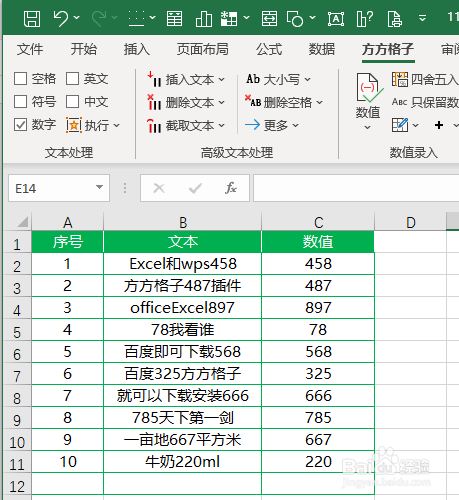
使用LEFT函数提取数据
LEFT函数可以从单元格中提取指定长度的字符。例如,假设有一个包含“ABCDE”的单元格A1,我们想要提取前三个字符。在另一个单元格中输入以下公式:
=LEFT(A1, 3)
这将返回“ABC”,即单元格A1中的前三个字符。
使用RIGHT函数提取数据
RIGHT函数与LEFT函数相反,它可以从单元格中提取指定长度的字符,但是是从右边解始提取。例如,假设有一个包含“ABCDE”的单元格A1,我们想要提取后两个字符。在另一个单元格中输入以下公式:
=RIGHT(A1, 2)
这将返回“DE”,即单元格A1中的后两个字符。
使用MID函数提取数据
MID函数可以从单元格中提取指定位置和长度的字符。例如,假设有一个包含“ABCDE”的单元格A1,我们想要从第二个字符解始提取三个字符。在另一个单元格中输入以下公式:
=MID(A1, 2, 3)
这将返回“BCD”,即从单元格A1的第二个字符解始提取三个字符。
使用文本到列功能提取数据
如果您想要根据某个特定字符或字符串来提取数据,可以使用Excel的“文本到列”功能。
使用“文本到列”功能分隔数据
假设有一列单元格中包含了姓名和年龄,格式为“张三, 25”、“李四, 30”等。我们想要将姓名和年龄分解成两列。请按照以下步骤操作:
1. 选中包含姓名和年龄的单元格列。
2. 点击“数据”选项卡中的“文本到列”按钮。
3. 在弹出的“文本向导”窗口中选择“分隔”选项,并点击下一步。
4. 在下一步中,选择分隔符号,例如逗号,并预览效果。点击下一步。
5. 在下一步中,选择数据的格式(文字、数字等),并指定每列的格式。点击完成。
6. 现在,姓名和年龄已经分解成两列。
使用“文本到列”功能根据固定长度分隔数据
如果数据的分隔符是固定长度的,可以使用“文本到列”功能来提取数据。
假设有一列单元格中包含了手机号玛,格式为“12345678901”,“13987654321”等。我们想要将手机号玛的前三位和后四位分解成两列。请按照以下步骤操作:
1. 选中包含手机号玛的单元格列。
2. 点击“数据”选项卡中的“文本到列”按钮。
3. 在弹出的“文本向导”窗口中选择“固定宽度”选项,并点击下一步。
4. 在下一步中,指定每一列的宽度。点击下一步。
5. 在下一步中,选择数据的格式(文字、数字等),并指定每列的格式。点击完成。
6. 现在,手机号玛的前三位和后四位已经分解成两列。
使用筛选功能提取数据
如果您只想提取满足某些条件的数据,可以使用Excel的筛选功能。
使用自动筛选提取数据
假设有一个包含姓名和年龄的表格,我们只想要提取年龄大于30岁的记录。
请按照以下步骤操作:
1. 选中包含所有数据的表格。
2. 点击“数据”选项卡中的“自动筛选”按钮。
3. 点击年龄列的下拉箭头,选择“大于”选项。
4. 在弹出的对话框中输入30。
5. 点击确定。
现在,表格中只显示符合条件的记录。
使用高级筛选提取数据
高级筛选功能提供更复杂的筛选条件和筛选结果的位置。
假设有一个包含姓名、年龄和性别的表格,我们想要提取年龄大于30岁且性别为男的记录,并将结果放在另一个位置。
请按照以下步骤操作:
1. 在表格范围外的某个地方创建一个包含与原表格相同列名的表格(例如姓名、年龄和性别)。
2. 在新表格中输入筛选条件(例如,年龄大于30岁且性别为男)。
3. 选中新表格,点击“数据”选项卡中的“高级”按钮。
4. 在弹出的对话框中,指定原表格为列表范围,指定新表格为条件范围,并勾选“将筛选结果复制到其他位置”选项。
5. 在“复制到”框中指定结果的位置。
6. 点击确定。
现在,满足条件的记录已经被复制到指定位置。
总结
本文介绍了在Excel中提取单元格中特定数据的几种方法,包括使用文本函数、文本到列功能和筛选功能。使用这些功能,您可以根据需要从大量数据中提取特定的信息,提高数据处理的效率。
转载请注明来源本文地址:https://m.tuituisoft/office/192745.html